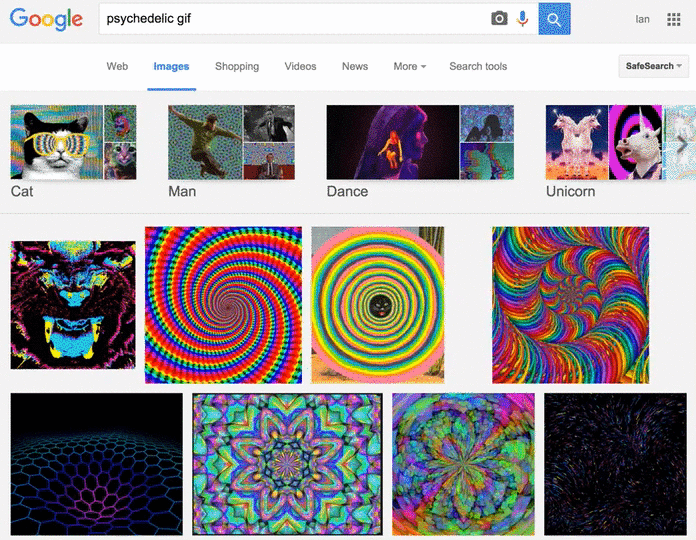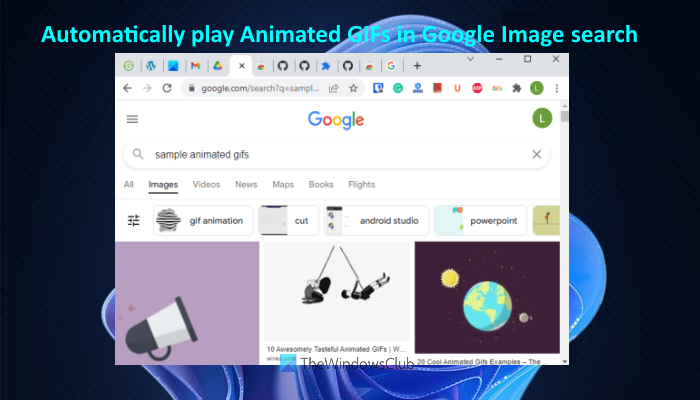In diesem Beitrag zeigen wir Ihnen, wie es geht automatisch animierte GIFs abspielen in Ergebnisse der Google Bildersuche auf deinem Computer. Sie müssen das bemerkt haben, wenn Sie in Google Chrome oder einem anderen Browser nach einigen animierten GIFs suchen und auf die zugreifen Bilder Abschnitt ist nur eine Miniaturvorschau für die animierten GIFs in den Suchergebnissen sichtbar. Sie müssen auf ein animiertes GIF-Thumbnail klicken, um es abzuspielen. Obwohl Google Chrome keine Flag-Einstellung oder eine native Option zum automatischen Abspielen von animierten GIFs in den Ergebnissen der Bildsuche bietet, gibt es eine sehr einfache Möglichkeit, dies zu tun.

Es gibt eine kostenlose Chrome-Erweiterung mit dem Namen Google GIFs Chrome-Erweiterung das lässt dich das machen. Mit dieser Erweiterung werden Thumbnail-Vorschauen für alle animierten GIFs abgespielt, die in den Ergebnissen der Bildsuche vorhanden sind.
So spielen Sie automatisch animierte GIFs in den Suchergebnissen von Google Bilder ab
Zunächst müssen Sie auf den Chrome Web Store zugreifen und danach suchen Google GIFs Chrome-Erweiterung. Oder Sie können diese Erweiterung hier herunterladen chrome.google.com.
Sobald die Erweiterung installiert ist, suchen Sie nach animierten GIFs und gehen Sie zum Bildsuchbereich. Wenn Sie diesen Abschnitt bereits geöffnet haben, müssen Sie die Registerkarte neu laden oder aktualisieren. Jetzt werden Sie sehen, dass alle Miniaturansichten von animierten GIFs automatisch abgespielt werden.
Dazu müssen Sie keine Option festlegen. Tatsächlich enthält diese Erweiterung keine Einstellung oder Option. Die gesamte Arbeit wird automatisch im Hintergrund erledigt. Wenn Sie auf der Bildsuchseite nach unten oder oben scrollen, werden alle Miniaturansichten abgespielt.
Die Arbeit dieser Erweiterung ist sehr interessant und hilfreich. Tatsächlich sollte diese grundlegende Funktionalität nativ vom Chrome-Browser bereitgestellt werden, aber das ist nicht der Fall. Zum Glück ist diese Erweiterung da, um diese Anforderung zu erfüllen.
Es gibt auch eine andere ähnliche Erweiterung Automatische Wiedergabe von Google-Gifs das tut es auch.
Das ist alles! Ich hoffe, Sie finden diese Erweiterung nützlich.
Lesen Sie auch: Deaktivieren Sie GIF und animierte Bilder in Webbrowsern.
Wie macht man ein GIF-Auto-Play?
Wenn Sie ein animiertes GIF automatisch abspielen möchten, müssen Sie die Schleife dieses animierten GIF auf endlos setzen. Dafür können Sie einige GIF-Animator-Tools verwenden. Es gibt einige der besten kostenlosen GIF-Maker- und Editor-Tools, die Sie ausprobieren können. Sobald Sie ein GIF-Maker- und Editor-Tool installiert haben, öffnen Sie dessen Benutzeroberfläche, fügen Sie Ihr animiertes GIF hinzu und suchen Sie nach einer Option, die ein Schleifenfeld bereitstellt. Geben Sie dort 0 (für Endlosschleife) oder einen beliebigen anderen Wert ein, um die Anzahl der Schleifen festzulegen.
Warum werden GIFs nicht in Google Bilder abgespielt?
Animierte GIFs werden in den Suchergebnissen von Google Bilder im Google Chrome-Browser oder anderen Browsern nicht wiedergegeben, da es in Browsern keine integrierte Option dafür gibt. Sie müssen auf die Miniaturansicht eines animierten GIFs klicken, um es abzuspielen. Es gibt jedoch eine Möglichkeit, animierte GIFs automatisch in den Suchergebnissen von Google Bilder im Google Chrome-Browser abzuspielen. Sie können eine kostenlose Nebenstelle namens verwenden Google GIFs Chrome-Erweiterung oder Automatische Wiedergabe von Google-Gifs das zu tun. Diese Erweiterung arbeitet still im Hintergrund und spielt alle animierten GIFs in den Google-Bildersuchergebnissen ab.
Lesen Sie weiter: So extrahieren Sie Frames aus animierten GIF-Bildern.